【パソコン】オウチIIDXがライトニング環境になった話【beatmaniaIIDX INFINITAS】
どうもみなさん、こんばんは。Channel No.4のno4xtk/Ansai.です。
以前からPC版のbeatmaniaIIDX INFINITASを遊んでいるときに
めちゃめちゃカクカクしてるな…と感じていたのですが、
2月のアップデートをきっかけに完全に音ズレするようになってしまいました。

↑配信で化石と言われた僕のパソコン…
思えば僕のパソコンは2011年に購入したものだし、いよいよ限界だろう…ということで
INFINITASを快適に遊べるようにスペックアップしてきました!
そこで今回は、
INFINITASをライトニングと同じように遊べるようになった
僕のニューパソコンについてお話します!
もともとのパソコンのスペックはどのくらい?

あまりパソコンに明るくないので表記がおかしかったらすみません…
2011年にマウスコンピュータで購入したBTOパソコンです。
CPU / intel Core i7-2700k
RAM / DDR3 4GB x 4
GPU / m560gtx
当時の知り合いに音ゲーの生放送が出来て
FPSなども遊びたくなったら動く程度のスペックで見繕ってもらい
モニター込みで10万円くらいで設定して頂きました。
それからずっと使っていたのですが、一昨年の夏にHDDが逝ってSSDに換装し、
去年はグラフィックボードが逝ったので同じものを探して取り替えて延命していました。
beatmaniaIIDX INFINITASをプレイしている感覚としては
画面の描画がカクカクしていて、判定の位置も一定ではない気がしていました。
生放送を見ていた人の中にはアーケードに比べて下手だと思っていた人もいたようですね…
強化後のパソコンのスペックは?

↑当日の持ち込み荷物
昔、僕がDDR Xで足神チャレンジをしていたときに
色々教えて頂いた先生に予算4万円程度で強化をお願いしました!
強化後のスペックは…
CPU / intel Core i5-8500
RAM / DDR4 4GB x4
GPU / GeForce GTX 1650
2011年の中身から2018年くらいまでパワーアップしました!
全然知らなかったのですが、
元々使っていたi7-2700kって典型的な「使えなくもないけど化石」だったんですね…
→ Sandyで十分おじさん(ニコニコ大百科)
グラフィックボードは先に買っていたものを、CPUと電源ボックスは見繕って頂いたものを購入し、
マザーボードは余っていたもの(?)を譲って頂きました!
CPUは経年劣化しにくいらしく、
コスパの良いものをドスパラの中古で購入しました。
電源も新しいものに変えるか悩みましたが、
視聴者の方から「電源が逝くとマザーやグラボも巻き添えになる」と忠告を頂いたのでこちらは新品で…
グラフィックボードが以前逝ったときに
理屈ではくっつく!と購入し、BIOSが対応していなくて使えなかったものを再利用しましたw


M.2 SSDというものを使うとストレスフリーになるしオススメ!ということで
急遽、車を出して頂いてZOAさんで追加購入しました!
マザーボードに直接差し込むストレージで、
システム系はこちらに入れると読み込みがとても早いらしいです。
→ M.2 SSDとは何かを分かりやすく徹底解説!(ドスパラ)

↑なんか光った
そして完成したものがこちら…!
なんとメモリと光っているファンも頂いてしまいました…
書き忘れていましたが、
PCケースと替えたばかりだったSSD、HDDは流用です。

あの有名なFINAL FANTASY XIVのベンチマークも
最高品質でも「非常に快適」なので、音ゲーを遊ぶには充分でしょう!
INFINITASはどう変わったの?
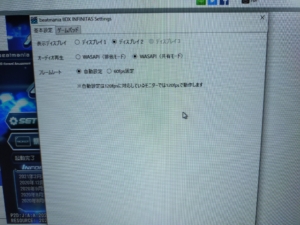
パソコンを強化した後は、
INFINITASの設定からフレームレートを自動設定に変更を!
(これをしないと60fpsから変わりません)
そこそこ遊んでみたので強化後のリザルトを何枚か…
Medicine of love(A) MAX-4
BROKEN EDEN(A) MAX-26
KAISER PHOENIX(A) 自己ベスト+214
…これライトニングより光ってません????
今まではカクカクの中で判定を探りつつやっていたので
光りすぎて、快適過ぎてびっくりしました…!
多分今までのINFINITASは55fpsでしたね(笑)
120fpsで遊ぶには対応するモニターが必要
パソコンのスペックがどれだけ上がっても
120fpsで遊ぶには対応するモニターが必要になります。

僕が使用しているモニターは視聴者の方から頂いたものでして、
ずっとこのモニターをフルパワーで使いたいと思っていました。
また、今までプレイ用と配信画面を確認する用のデュアルモニターで運用していましたが、
複数モニターを同時に稼働させると性能が低い方に引っ張られてしまうようですので
INFINITASをプレイするときはプレイ用モニターだけを繋ぐようにしたら良い感じになりました!
改めてですが、いつもご支援ありがとうございます。
みなさんからご支援頂いている分、活動をして、そして成長していけるよう頑張っていきます。
https://twitter.com/ruka14esperanto/status/1362062155319713796
でもこのChrome拡張はありがたくない(´;ω;`)
最後に

このパソコンのスペックでOBSでFacerigとカメラを付けて配信しつつ
INFINITASも快適に遊べていますので、悩んでいる人の参考になると嬉しいです。

また、INFINITASを遊ぶ際には
エントリーモデル以上のコントローラーを使用することをオススメします。
そこそこのパソコンスペック、120FPS対応モニター、
そしてINFINITASに完全対応しているコントローラーがあれば
自宅のパソコンでもアーケードに劣らない体験が出来ると思います!
それでは、最後までお読み頂きありがとうございました!
ぜひ参考になりましたらSNSで共有して頂けると嬉しいです。



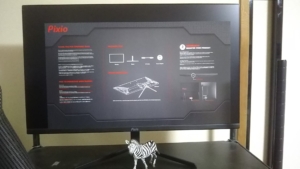








ディスカッション
コメント一覧
配信にあわせてFPSも表示させておきたいならこちらの設定を試してみるといいですよ~
ttps://pcgametekikankei.net/archives/029.html